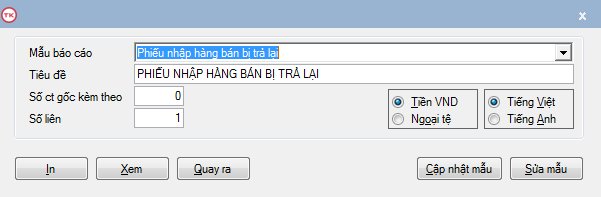Chúng tôi có thể giúp gì cho bạn?
Phiếu nhập hàng bán bị trả lại
![]()
- Chức năng:
- Được sử dụng trong trường hợp khách trả hàng về.
- Thao tác:
- Tại màn hình chính, người dùng có thể thực hiện các thao tác “Thêm mới”, “Sửa”, “Xem”, “Xóa”, “Tìm kiếm”, “In” mà người dùng muốn
- Thêm mới: Nhấn biểu tượng
 . Người dùng khai báo các thông tin, bấm nút “Lưu” để lưu, hoặc nút “Hủy” nếu muốn hủy các thông tin vừa khai báo.
. Người dùng khai báo các thông tin, bấm nút “Lưu” để lưu, hoặc nút “Hủy” nếu muốn hủy các thông tin vừa khai báo.
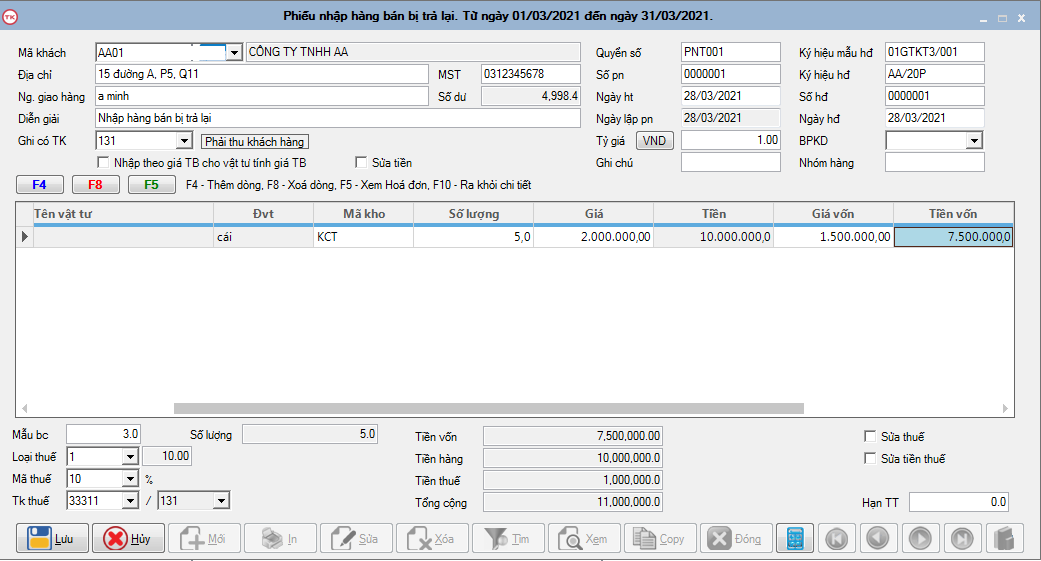
- Màn hình cập nhật chứng từ gồm có 3 phần: phần thông tin chung, phần thông tin chi tiết, phần tính tổng
+ Phần thông tin chung:
- Mã khách: nhập mã khách hàng. Trường hợp người dùng nhớ mã khách thì gõ mã, hoặc người dùng gõ vài ký tự đầu, chương trình sẽ đưa ra mã khách gần nhất. Trường hợp không nhớ mã người dùng bỏ trống và nhấn enter thì phần mềm sẽ hiện ra màn hình chi tiết tên khách hàng để người dùng chọn.
- Địa chỉ/MST: khi người dùng nhập mã khách thì chương trình tự động lấy thông tin địa chỉ/ MST nhà cung cấp/đối tác lên phiếu nhập mua
- Số dư: hiện số dư công nợ tại thời điểm bán hàng
- Diễn giải: là thông tin chi tiết về hoạt động bán hàng
- Ghi có tk: người dùng nhập tài khoản phù hợp
- Quyển số: Quản lý số chứng từ tăng tự động theo từng quyển. Người dùng chọn quyển số trong mục đăng ký quyển số của phân hệ quản lý hệ thống
- Số pn: là số chứng từ hiện thời tại quyển sổ chứng từ đang chọn sử dụng
- Các thông tin về hóa đơn được lấy từ hóa đơn mà doanh nghiệp xuất trả nhà cung cấp
- Ngày ht: là ngày phát sinh hoạt động nhập hàng bán bị trả lại, được chương trình lấy tự động bằng ngày hệ thống
- Ngày lập: được chương trình lấy bằng ngày hạch toán, tuy nhiên người dùng có thể chỉnh sửa
- Các thông tin về hóa đơn được lấy từ hóa đơn mà khách hàng xuất cho doanh nghiệp
- Bộ phận kinh doanh: người dùng tự nhập.
- Ghi chú: dùng để ghi thêm một số thông tin (nếu có)
- Tỷ giá: tỷ giá sẽ được tính dựa vào đồng tiền hạch toán và mã ngoại tệ ngầm định mà người dùng đã khai báo cho phiếu nhập mua khi khai báo danh sách màn hình nhập liệu. Tuy nhiên người dùng vẫn có thể sửa lại loại ngoại tệ, khi đó chương trình sẽ tự động lấy tỷ giá mà người dùng đã khai báo trước và gần ngày hạch toán nhất
+ Phần thông tin chi tiết: tại đây người dùng có thể sử dụng các phím chức năng: Thêm dòng – F4, Xóa dòng – F8, Xem hóa đơn – F5, Ra khỏi chi tiết – F10
- Mã vật tư/mã kho: người dùng tự nhập
- Số lượng: người dùng nhấn phím F5 để xem các hóa đơn xuất bán hàng hóa, vật tư này. Người dùng chọn phiếu hóa đơn và nhấn Esc thì chương trình sẽ lấy giá từ hóa đơn đó lên nhập hàng bán bị trả lại

- Lưu ý: phiếu nhập hàng bán bị trả lại đối với hàng hóa vật tư tính giá xuất kho theo phương pháp bình quân gia quyền cuối kỳ thường rơi vào một trong 2 trường hợp sau:
-Thứ nhất: phiếu nhập hàng bán bị trả lại khác kỳ với hóa đơn bán hàng. Trong trường hợp này vì giá vốn 2 kỳ là khác nhau nên khi người dùng chọn hóa đơn thì chương trình sẽ lấy giá vốn từ hóa đơn bán hàng đó lên trường giá vốn hoặc người dùng có thể tự nhập giá vốn
-Thứ 2: phiếu nhập hàng bán bị trả lại cùng kỳ với hóa đơn bán hàng. Trong cùng 1 kỳ thì giá vốn hàng hóa vật tư là như nhau nên người dùng có thể chọn nút ![]() nhập theo giá trung bình cho vật tư tính giá trung bình để chương trình tự lấy giá trung bình vào trường giá vốn
nhập theo giá trung bình cho vật tư tính giá trung bình để chương trình tự lấy giá trung bình vào trường giá vốn
- Giá: người dùng tự nhập. Trường hợp trước đó người dùng đã bán hàng hóa, vật tư này rồi thì chương trình sẽ tự động lấy giá bán gần nhất. Sau khi nhập giá bán thì chương trình sẽ tự tính ra tiền VNĐ
- Tài khoản hàng bán bị trả lại/kho/giá vốn: được chương trình tự động lấy lên từ danh sách hàng hóa, vật tư
- Mã thuế: khi người dùng nhập mã thuế thì chương trình sẽ tự động tính ra tiền thuế
- TK thuế: trường tk thuế được lấy lên dựa vào mã thuế đã chọn
- Sửa tiền: trong một số trường hợp số tiền tính ra bị lẻ nên khác với số tiền trên thực tế, chương trình có cho phép người dùng sửa lại số tiền bằng cách click chọn
 sửa tiền
sửa tiền - Sửa thuế: dùng để sửa tài khoản đối ứng với tk thuế trong một số trường hợp
- Sửa tiền thuế: trong một số trường hợp số tiền thuế tính ra bị lẻ nên khác với số tiền thuế trên thực tế, chương trình có cho phép người dùng sửa lại số tiền bằng cách click chọn
 sửa tiền
sửa tiền - Hạn thanh toán: được chương trình tự động lấy nếu người dùng có khai báo hạn thanh toán ngầm định tại danh sách khách hàng, tuy nhiên người dùng vẫn có thể sửa lại
- Chỉnh sửa: Chọn phiếu nhập cần chỉnh sửa, nhấn biểu tượng
 . Người dùng khai báo các thông tin cần chỉnh sửa, bấm nút “Lưu” để lưu, hoặc nút “Hủy” nếu muốn hủy các thông tin vừa chỉnh sửa.
. Người dùng khai báo các thông tin cần chỉnh sửa, bấm nút “Lưu” để lưu, hoặc nút “Hủy” nếu muốn hủy các thông tin vừa chỉnh sửa. - Xem: Chọn phiếu nhập cần xem, nhấn biểu tượng
 . Tại đây người dùng có thể thực hiện các thao tác thêm mới, in, sửa, xóa, copy, lọc tìm chứng từ…..hoặc xem ngay các sổ sách liên quan bằng biểu tượng
. Tại đây người dùng có thể thực hiện các thao tác thêm mới, in, sửa, xóa, copy, lọc tìm chứng từ…..hoặc xem ngay các sổ sách liên quan bằng biểu tượng 
- Xóa: Chọn phiếu nhập cần xóa, nhấn biểu tượng
 . Màn hình sẽ hiện thông báo “Bạn có chắc chắn muốn xóa item hiện tại”. bấm nút “Nhận” để xóa, hoặc nút “Hủy” nếu muốn hủy thao tác xóa
. Màn hình sẽ hiện thông báo “Bạn có chắc chắn muốn xóa item hiện tại”. bấm nút “Nhận” để xóa, hoặc nút “Hủy” nếu muốn hủy thao tác xóa
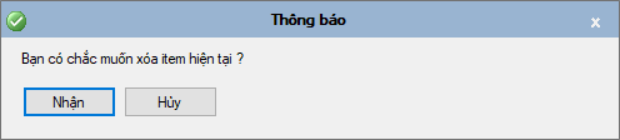
- Lọc: nhấn biểu tượng
 . Người dùng khai báo các thông tin cần tìm kiếm, nhấn “Tìm” để chương trình thực hiện tìm kiếm chứng từ, nhấn “Đóng” để hủy thao tác tìm kiếm
. Người dùng khai báo các thông tin cần tìm kiếm, nhấn “Tìm” để chương trình thực hiện tìm kiếm chứng từ, nhấn “Đóng” để hủy thao tác tìm kiếm
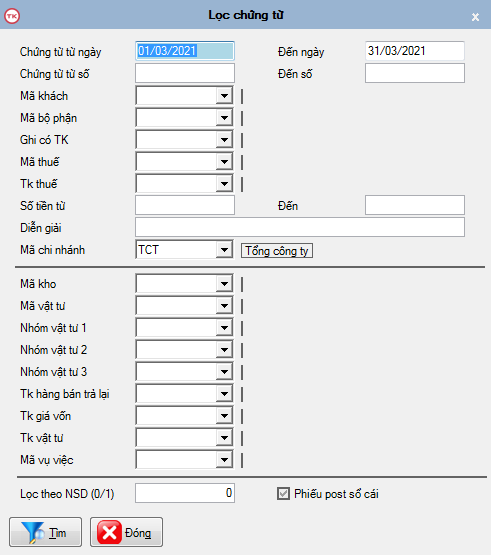
- In: Để in phiếu nhập, người dùng chọn các phiếu cần in, nhấn biểu tượng
 . Nhấn “In” để in chứng từ, hoặc nhấn “Xem” để xem chứng từ trước khi in
. Nhấn “In” để in chứng từ, hoặc nhấn “Xem” để xem chứng từ trước khi in